V tem tutorialu boste izvedeli, kako lahko v Excelu na preprost način generirate naključna števila. Ne glede na to, ali potrebujete naključno število za svoje izračune ali za drugo aplikacijo, boste s samo eno formulo hitro dosegli cilj. Skupaj bomo pregledali korake in ugotovili, kako enostavno je uporabljati to funkcijo.
Najpomembnejša spoznanja
- Z Excel funkcijo ZUFALLSZAHL() lahko generirate naključna števila.
- Funkcija omogoča določitev območja za naključno število.
- Ponovne izračune naključnih števil je mogoče izvesti z enostavnimi bližnjicami na tipkovnici.
- Pri vprašanjih lahko podpora KI, zlasti pri prevodih in formulah, nudi pomoč.
Korak za korakom navodilo
Najprej odprite svoj Excel dokument in izberite celico, kjer naj se prikaže naključno število. Za generiranje naključnega števila vnesite funkcijo =ZUFALLSBEREICH(1;1000). Parametri funkcije so prilagodljivi in jih je mogoče prilagoditi glede na vaše potrebe.
Prvi parameter predstavlja spodnjo mejo, v tem primeru 1, medtem ko drugi parameter označuje zgornjo mejo, v tem primeru 1000. To pomeni, da bo Excel generiral naključno število med tema dvema vrednostima.

Ko vnesete formulo, jo potrdite s tipko Enter. Sedaj bi morali v izbrani celici videti naključno število, ki je v določenem območju. Funkcijo lahko uporabljate poljubno pogosto, da dobite različne vrednosti.

Za generiranje novega naključnega števila obstaja enostaven način: Pritisnite tipko F9 na tipkovnici. To bo privedlo do ponovne izračunanja vseh formul v vašem delovnem listu in s tem do novega naključnega števila v celici.

Če tipka F9 ne deluje kot pričakovano, lahko ponovno izračunanje simulirate tako, da znova aktivirate celico in pritisnete tipko Enter. Tako se bo tudi formula ponovno izračunala in prejeli boste novo naključno število.

Še en koristen nasvet je, da lahko uporabljate tudi angleško verzijo formule, če naletite na dokumentacijo, ki uporablja angleške izraze. Vprašanja, kot je "Kako dobiti naključno število v Excelu?", lahko hitro postavite KI orodjem, da najdejo ustrezno funkcijo.

Pomembno je, da vedno pazite, da je veliko spletnih virov in dokumentacij napisanih v angleščini. To pomeni, da KI-modeli pogosto uporabljajo angleške formule, ki jih lahko nato pretvorite na primer v nemščino.
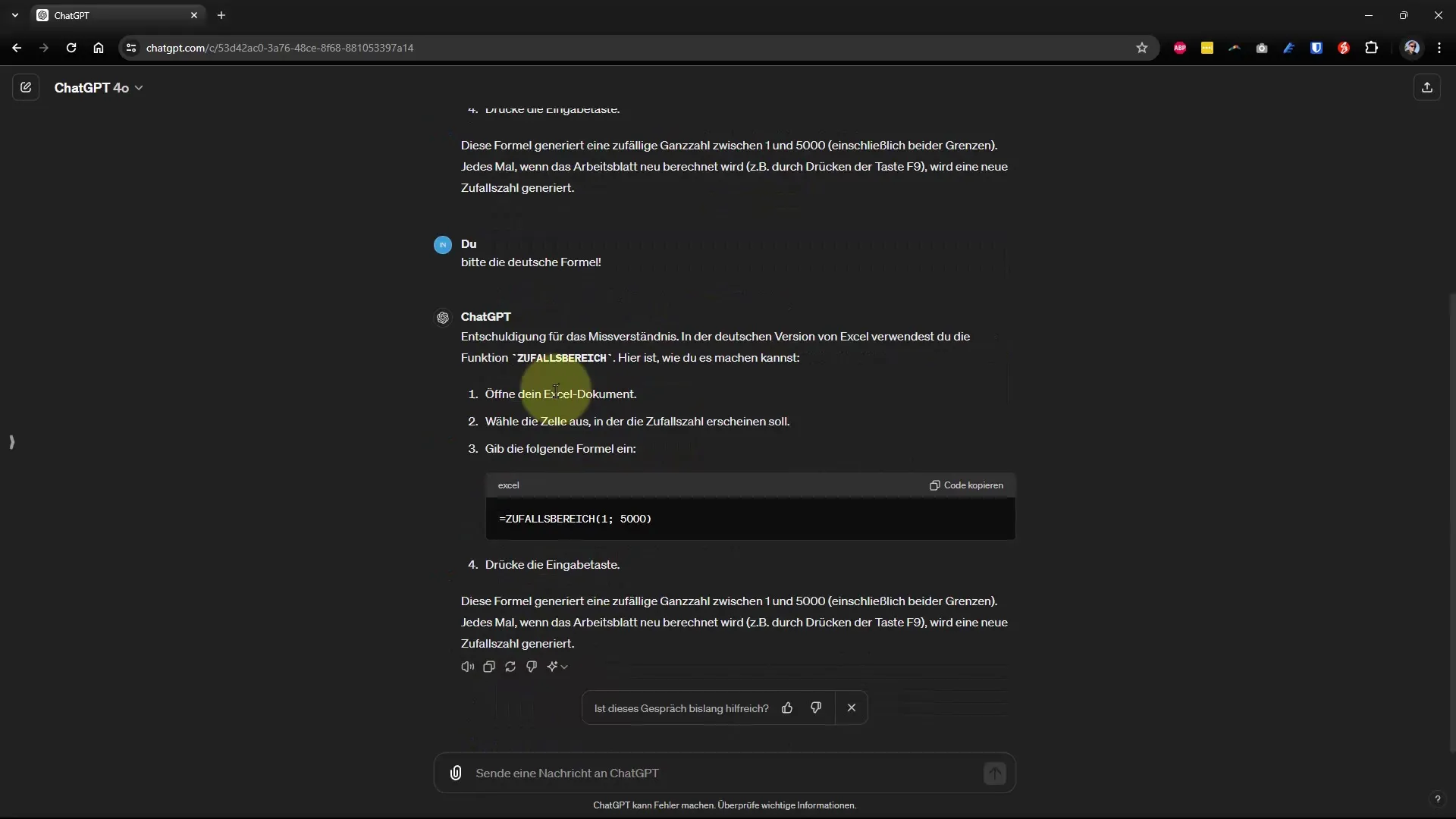
Če KI dvigne vprašanja glede angleških formul, jih lahko napotite, da najdejo ustrezno formulo v vašem jeziku. Tako se vam ni treba truditi pri iskanju prave funkcije.
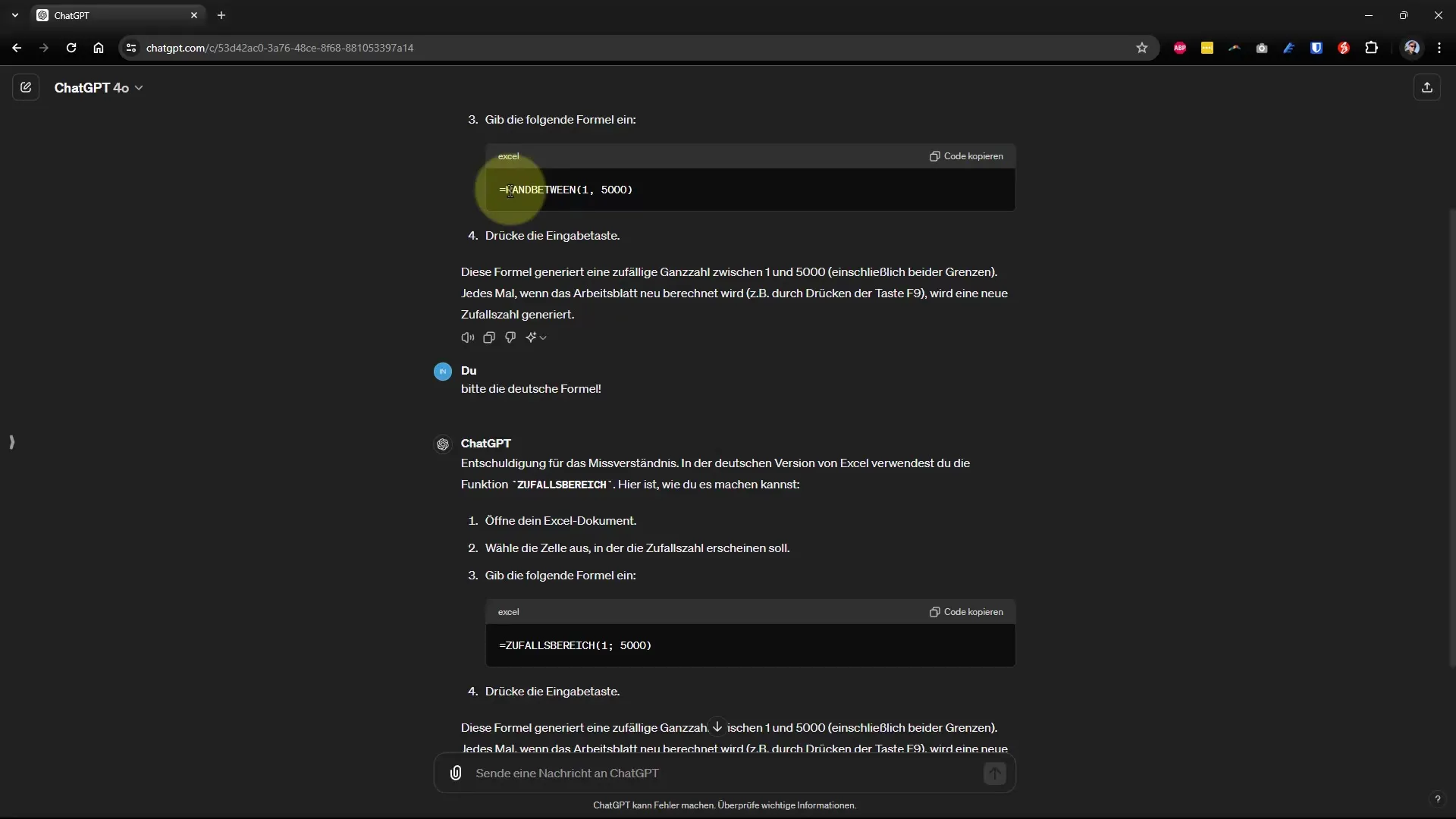
Najpomembneje je, da ne oklevate poiskati pomoči, ko se srečujete s izzivi. Bodisi preko KI ali interneta - podpora je pogosto le klik stran.

Povzetek
V tem priročniku ste se naučili, kako lahko v Excelu s funkcijo ZUFALLSBEREICH hitro in enostavno generirate naključna števila. Ne glede na to, ali jih potrebujete za izračune, igre ali druge aplikacije, boste s predstavljenimi nasveti in triki dobro pripravljeni, da Excel uporabite za svoje namene.
Pogosto zastavljena vprašanja
Kako generiram naključno število v Excelu?Naključno število lahko generirate z uporabo funkcije =ZUFALLSBEREICH(1;1000) in vnosom želenih parametrov.
Ali lahko ponovim naključna števila v Excelu?Da, ponovno izračunanje naključnih števil lahko enostavno izvedete z pritiskom tipke F9.
Kaj storim, če tipka F9 ne deluje?Izračunanje lahko simulirate tako, da znova aktivirate celico in pritisnete tipko Enter.
Kje najdem informacije o angleških Excel formulah?Pogosto so dokumentacije na spletu napisane v angleščini. KI orodja lahko vprašate, da poiščejo ustrezne nemške formule.


